Nota:
El acceso a esta página requiere autorización. Puede intentar iniciar sesión o cambiar directorios.
El acceso a esta página requiere autorización. Puede intentar cambiar los directorios.
Slack es un servicio en la nube que ayuda a las organizaciones a colaborar y comunicarse en un solo lugar. Junto con las ventajas de una colaboración eficaz en la nube, los recursos más críticos de la organización pueden exponerse a amenazas. Los recursos expuestos incluyen mensajes, canales y archivos con información potencialmente confidencial, colaboración y detalles de asociación, etc. La prevención de la exposición de estos datos requiere una supervisión continua para evitar que los actores malintencionados o los internos que no conocen la seguridad exfiltren información confidencial.
La conexión de Slack Enterprise a Defender for Cloud Apps proporciona información mejorada sobre las actividades de los usuarios y proporciona detección de amenazas para comportamientos anómalo.
Principales amenazas
Cuentas en peligro y amenazas internas
Pérdida de datos
Reconocimiento de seguridad insuficiente
No administrado traiga su propio dispositivo (BYOD)
Cómo Defender for Cloud Apps ayuda a proteger el entorno
Detección de amenazas en la nube, cuentas en peligro y usuarios internos malintencionados
Usar la pista de auditoría de actividades para investigaciones forenses
Control de Slack con directivas
| Tipo | Nombre |
|---|---|
| Directiva de detección de anomalías integrada |
Actividad desde direcciones IP anónimas Actividad desde países o regiones poco frecuentes Actividad de direcciones IP sospechosas Desplazamiento imposible Actividad realizada por el usuario terminado (requiere Microsoft Entra identificador como IdP) Intentos de varios inicios de sesión fallidos Actividades administrativas inusuales Actividades suplantadas inusuales |
| Directiva de actividad | Compilación de una directiva personalizada por las actividades del registro de auditoría de Slack |
Para obtener más información sobre cómo crear directivas, vea Crear una directiva.
Automatización de controles de gobernanza
Además de la supervisión de posibles amenazas, puede aplicar y automatizar las siguientes acciones de gobernanza de Slack para corregir las amenazas detectadas:
| Tipo | Action |
|---|---|
| Gobernanza del usuario | Notificar al usuario en alerta (a través de Microsoft Entra identificador) Requerir que el usuario vuelva a iniciar sesión (a través de Microsoft Entra identificador) Suspender usuario (a través de Microsoft Entra id.) |
Para obtener más información sobre cómo corregir las amenazas de las aplicaciones, consulte Administración de aplicaciones conectadas.
Protección de Slack en tiempo real
Revise nuestros procedimientos recomendados para proteger y colaborar con usuarios externos y bloquear y proteger la descarga de datos confidenciales en dispositivos no administrados o de riesgo.
Conexión de Slack a Microsoft Defender for Cloud Apps
En esta sección se proporcionan instrucciones para conectar Microsoft Defender for Cloud Apps a su Slack existente mediante las API de App Connector. Esta conexión le proporciona visibilidad y control sobre el uso de Slack de su organización.
Requisitos previos:
El inquilino de Slack debe cumplir los siguientes requisitos:
- El inquilino de Slack debe tener una licencia enterprise . Defender for Cloud Apps no admite licencias no empresariales.
- El inquilino de Slack debe tener habilitada la API de detección . Para habilitar Discovery API para el inquilino de Slack, póngase en contacto con el soporte técnico de Slack.
El propietario de la organización debe iniciar sesión en su organización de Slack en su explorador antes de instalar el conector.
Para conectar Slack a Defender for Cloud Apps:
En el portal de Microsoft Defender, seleccione Configuración. A continuación, elija Aplicaciones en la nube. En Aplicaciones conectadas, seleccione Conectores de aplicaciones.
En la página Conectores de aplicaciones, seleccione +Conectar una aplicación, seguido de Slack.
En la ventana siguiente, asigne al conector un nombre descriptivo y seleccione Siguiente.
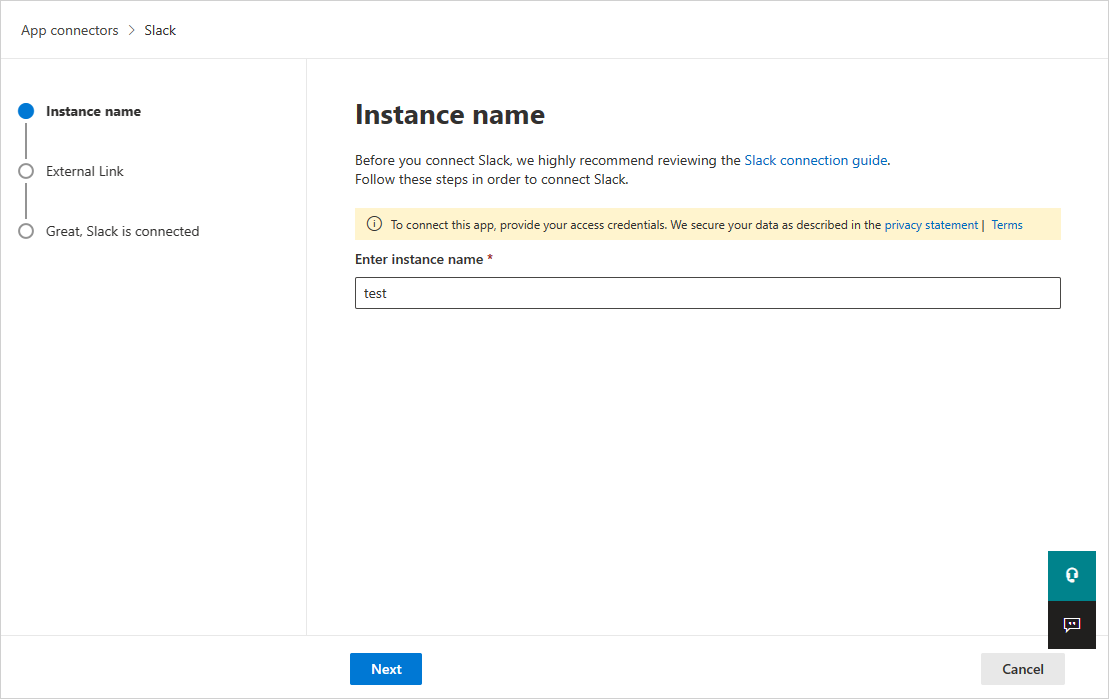
En la página Vínculo externo , seleccione Conectar Slack.
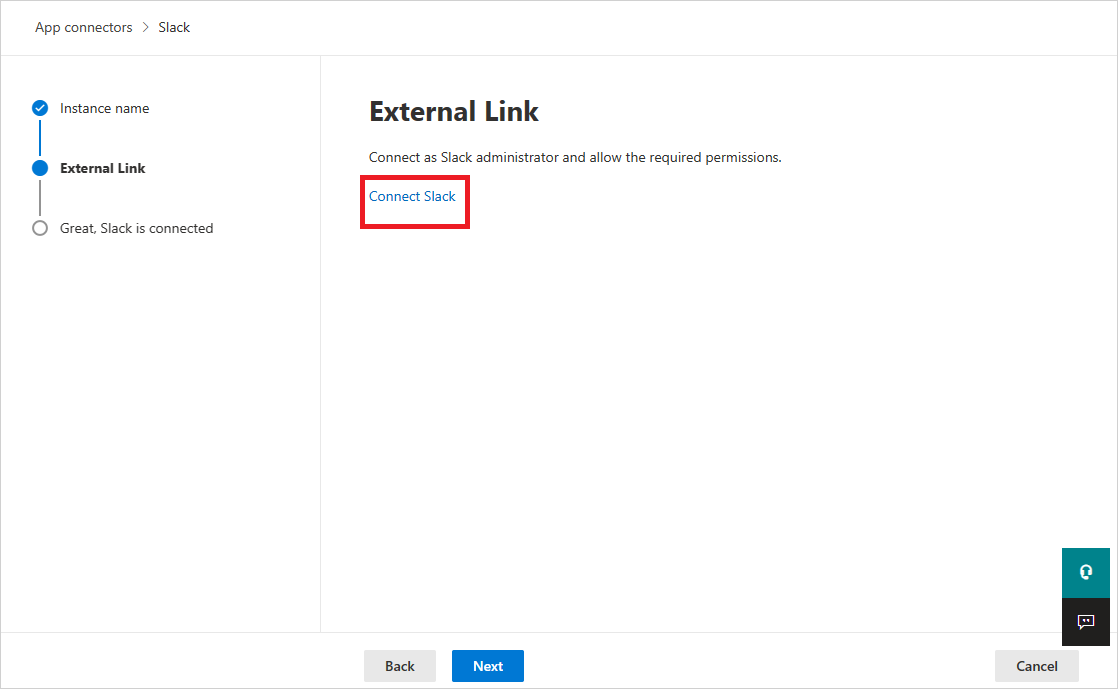
Se le redirigirá a la página de Slack. Asegúrese de que el propietario de la organización ya ha iniciado sesión en la organización de Slack.
En la página Autorización de Slack, asegúrese de elegir la organización correcta en la lista desplegable de la esquina superior derecha.
En el portal de Microsoft Defender, seleccione Configuración. A continuación, elija Aplicaciones en la nube. En Aplicaciones conectadas, seleccione Conectores de aplicaciones. Asegúrese de que el estado del conector de aplicaciones conectado es Conectado.
Nota:
- La primera conexión puede tardar hasta 4 horas en obtener todos los usuarios y sus actividades en los 7 días anteriores a la conexión.
- Una vez que el estado del conector se marca como Conectado, el conector está activo y funciona.
- Las actividades recibidas proceden de slack Audit Log API. Puede encontrarlos en la documentación de Slack.
- Enviar actividad de mensaje de Slack es una actividad que se puede recibir desde el control de aplicaciones de acceso condicional y no desde el conector de la API de Slack.
Pasos siguientes
Si tiene algún problema, estamos aquí para ayudarle. Para obtener ayuda o soporte técnico para el problema del producto, abra una incidencia de soporte técnico.